Arbeiter sind produktiver als je zuvor. Laut dem US-amerikanischen Büro für Arbeitsstatistik stieg die "Arbeitsproduktivität im Nicht-Landwirtschaftssektor" im dritten Quartal 2013 im Vergleich zum Vorjahreszeitraum um 3 Prozent.
Ein großer Teil der Steigerung der Arbeitsproduktivität ist auf die Technologie zurückzuführen. Jeder, der bei der Arbeit einen Computer verwendet, kann bezeugen, dass Technologie gegeben und Technologie mitgenommen wird.
Diese Tipps helfen Ihnen dabei, sich auf der positiven Seite der Technologiegleichung zu befinden.
Ein 5-Minuten-Video, mit dem Sie Stunden sparen können
Im vergangenen Frühjahr hielt der New York Times-Technologiejournalist David Pogue auf der TED 2013 einen 5-minütigen Vortrag, in dem 10 Wege beschrieben wurden, um Zeit zu sparen. In den Tipps von Pogue wird alles erläutert, wie Sie eine PowerPoint-Folie während einer Präsentation leeren, und irritierende Voicemail-Anweisungen überspringen.
Wenn Sie zu schnell sind, um das Video anzusehen, finden Sie hier zwei einfache Tastenkombinationen in der unterhaltsamen Präsentation von Pogue: Drücken Sie die Leertaste, um eine Webseite nach unten zu scrollen (Umschalt-Leertaste blättert nach oben); Drücken Sie auf Ihrem Telefon und Tablet zweimal die Leertaste, um einen Punkt am Satzende einzugeben.
Ein bescheidener Vorschlag: Überspringen Sie Systemsicherungen
Ich habe kürzlich etwa 15 Jahre veraltete Technologieprodukte von meinem Büro, meiner Garage und meinem Dachboden gefegt. Zu den Detritus gehörten Dutzende Backups, die ich nie gebraucht hatte: Disketten, Zip-Disketten, CDs, DVDs, USB-Sticks.
In früheren Beiträgen habe ich kostenlose Online-Sicherungsdienste beschrieben, ein kostenloses Sicherungsprogramm, das den eingebauten Disk-Imager von Windows 7 überstrahlt, und sogar ein Firefox-Add-On, das automatisch alle Ihre Eingaben sichert.
Jetzt bin ich bereit, mit der Konvention zu brechen und empfehle Ihnen, Ihre Zeit nicht mit Systemsicherungen zu verschwenden. Richtig, vergessen Sie nicht die Laufwerkabbilder von PCs und andere Systemsicherungen.
Cloud-Storage reduziert den Wert von PC-Backups: Nahezu alle meine wichtigen Dateien werden auf iCloud, Dropbox und andere Online-Storage-Services hochgeladen. Ich erstelle sofortige Sicherungen von lokal gespeicherten Dateien, indem ich die Dateien an E-Mails an mich selbst anhebe.
Solange Sie bereit sind, Ihre Anwendungen erneut zu installieren, können Sie durch die Verwendung eines Fix-On-Failure-Ansatzes für PCs die Mühe von Systemsicherungen vermeiden.
Vor nicht allzu langer Zeit habe ich den größten Teil des Nachmittags damit verbracht, mit dem integrierten Sicherungsprogramm von Windows 8.1 zu ringen, das sich bei jedem von mir gewählten Sicherungsmedium immer weiter nach vorne drehte. Ich stellte schnell fest, dass alle Dateien, die ich gesichert hatte, sowohl online als auch auf der Festplatte des PCs gespeichert waren.
Tatsächlich werden die meisten meiner wichtigen persönlichen Daten nicht mehr dauerhaft auf meinem PC gespeichert. Meine Kontakte befinden sich auf meinem Telefon, das ich über iTunes gesichert habe. Meine Musikdateien befinden sich auf iCloud und meine Dokumente und Bilddateien auf Dropbox.
Ähnliche Beiträge
- Fünf Apps, die Ihnen helfen, Ihre Neujahrsvorsätze einzuhalten
- Ein Nicht-Windows-Betriebssystem? Microsoft lässt Hinweise fallen
- Werden Streaming-Musikdienste jemals Geld verdienen? 2014 kann sagen
- IBMs 5 in 5: Die fünf Ideen, die Ihr Leben verändern werden
Außerdem habe ich es mir zur Gewohnheit gemacht, wichtige Dateien an E-Mails anzuhängen, die ich als On-Demand-Backup an mein eigenes Web-Mail-Konto sende.
Sobald Ihre Dateien online gespeichert sind, werden Systemsicherungen zur Verschwendung von Zeit und Mühe. Wenn Sie ohne Netz rechnen, werden Sie darauf hingewiesen, dass Sie sich nicht auf ein Backup verlassen können, um Ihren Speck abzudecken, falls etwas schief geht.
Mein Heimbüro verfügt über vier verschiedene Systeme: zwei Windows 7-PCs, einen Windows 8-Laptop und einen Mac. Das ist viel Unterstützung. Die Zeit, die ich mit der Erstellung von Systemsicherungen verbracht hätte, kann produktiver genutzt werden.
So widersprüchlich dies auch klingen mag, ich fühle mich tatsächlich sicherer, wenn ich weiß, dass ich mich nicht auf eine Systemsicherung verlassen muss, wenn ein Computer ausfällt. Wenn Sie die automatischen Sicherungen von Windows deaktiviert haben, müssen Sie sich um Ihren PC kümmern.
Sagen Sie dem Software-Updater, dass er warten soll
Apropos Nags: Wie viele Softwareupdates sind so wichtig, dass sie aufhören müssen, um die neuesten Patches anzuwenden?
Es war eine Zeit, in der es am sichersten war, Windows so einzustellen, dass Updates heruntergeladen werden. Heutzutage überwiegt das Risiko eines Zero-Day-Angriffs das Risiko, dass ein Update ein Problem verursacht. Daher ist es am sichersten und effizientesten, Windows für ein automatisches Update festzulegen.
Sie können nicht viel tun, um zu verhindern, dass andere Software-Aktualisierungsprogramme während Ihres Arbeitstages Erinnerungen anzeigen, um nach Updates zu suchen und / oder zu installieren. Der beste Ansatz besteht darin, die Aktualisierungsbenachrichtigung einfach zu schließen oder zu minimieren, bis Sie eine Pause einlegen können.
Mit dem Gruppenrichtlinien-Editor von Windows können Sie die Erinnerung "Neustart ist erforderlich" deaktivieren, die zu einigen Updates des Betriebssystems gehört. Leider ist der Gruppenrichtlinien-Editor nur in den Professional-Versionen von Windows 7 und 8 verfügbar. In der Kurzanleitung wird erläutert, wie Sie die Registrierung bearbeiten, um zu verhindern, dass die Neustartwarnung angezeigt wird.
Um den Neustart von Popups über den Gruppenrichtlinien-Editor zu vermeiden, drücken Sie (falls erforderlich) die Windows-Taste, geben Sie gpedit.msc ein und drücken Sie die Eingabetaste. Navigieren Sie im linken Bereich zu Computerkonfiguration> Administrative Vorlagen> Windows-Komponenten> Windows Update.
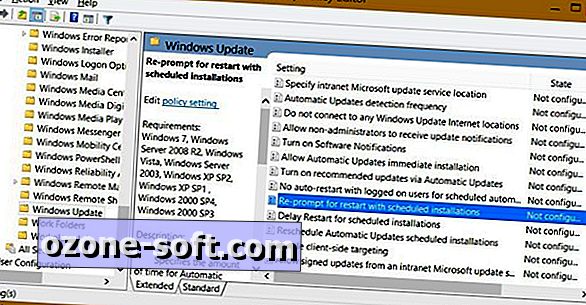
Doppelklicken Sie im rechten Fensterbereich auf "Erneut nach Neustart mit geplanten Installationen fragen". Wählen Sie in der rechten oberen Ecke des Dialogs Deaktiviert aus und klicken Sie auf OK. Sie können auch Aktiviert auswählen und die Anzahl der Minuten einstellen, die Windows wartet, bevor Sie zum Neustart aufgefordert werden.
Verwenden Sie den Pinsel, um Office-Dokumente zu formatieren
Wenn Sie Informationen in ein Word-Dokument, eine Excel-Tabelle oder eine andere Bürodatei einfügen, können Sie die Formatierung der Datei anwenden, indem Sie die Tastenkombination Alt, E, S drücken, um das Dialogfeld "Inhalte einfügen" zu öffnen. Dann den Pfeil auf "Nicht formatierter Text" drücken und die Eingabetaste drücken.
Text und andere Elemente von Office-Dateien lassen sich am schnellsten formatieren, indem Sie die Formatierung der aktuellen Auswahl mit dem Format-Painter kopieren und auf alle anderen in der Datei ausgewählten Elemente anwenden.
Die Microsoft Office-Supportwebsite enthält ein kurzes Video, in dem die Verwendung von Format Painter in Office 2013 sowie Anweisungen zur Verwendung von Format Painter in Word 2010 und anderen Office 2010-Programmen erläutert werden.
Kostenlose Dienste helfen Ihnen, ein falsches Telefon zu finden
"Wo habe ich mein Handy hingelegt?" hat beigetreten "Wo habe ich meine Schlüssel gelegt?" und "Wo habe ich mein Auto geparkt?" als die häufigsten fragen stellen wir uns.
Wenn Ihr Telefon verloren geht, können Sie einen kostenlosen Dienst wie "Mein iPhone suchen" oder "LocateMyDroid" (Donationware) verwenden, um den Standort des Telefons auf einer Webkarte zu ermitteln.
Wenn Sie Ihr Telefon jedoch einfach verlegt haben, können Sie es einfach von einem anderen Telefon aus anrufen und suchen, wenn das verlegte Telefon klingelt. Aber was ist, wenn Sie kein anderes Handy zur Hand haben?
Mehrere kostenlose Webservices bieten die Möglichkeit, die auf der Website eingegebene Nummer anzurufen. Ich zögere, diese Dienste zu nutzen, da die Website Ihre Nummer möglicherweise an Telemarketer oder andere Dritte weitergibt.
Die Datenschutzbestimmungen auf Phonemyphone.com haben mich überzeugt, dass ich dem Dienst genug vertrauen kann, um meine Telefonnummer angeben zu können.
Mein iPhone verfügt über den zusätzlichen Schutz, indem Sie die Funktion "Nicht stören" verwenden, um Anrufe von Nummern zu blockieren, die nicht in meiner Kontaktliste enthalten sind. Da die Telefonnummer von Phonemyphone nicht in meinen Kontakten enthalten ist, wurde der Anruf des Dienstes bei der ersten Verwendung des Dienstes blockiert. Ich habe den Anrufer einfach zu meinen Kontakten hinzugefügt, damit zukünftige Anrufe durchkommen können.
(Die Funktion "Bitte nicht stören" war eine von mehreren Techniken, die ich im letzten Februar beschrieben habe, um unerwünschte Anrufe auf iPhones und Android-Telefonen anzuzeigen.)
Beachten Sie, dass Phonemyphone Spenden akzeptiert und der Entwickler der Website angibt, dass er möglicherweise in Zukunft für den Dienst Gebühren erheben muss.
Echtzeit-Zusammenarbeit leicht gemacht
Das typische Bürodokument hat viele Mitwirkende. Die Dokumentenerstellung ist in der Regel ein serieller Prozess: Jede Person tut ihre Aufgabe und gibt die Datei an den nächsten Bearbeiter weiter.
Das ist nicht unbedingt die effizienteste Art zu arbeiten. Mit dem kostenlosen PiratePad-Dienst können zwei oder mehr Personen gleichzeitig an derselben Textdatei arbeiten. Eine Registrierung ist nicht erforderlich.
Klicken Sie zunächst auf den Frosch, um ein neues öffentliches Pad zu öffnen. Senden Sie den Link des Pads per E-Mail an andere. Links stehen für Mitbearbeiter und für den Lesezugriff zur Verfügung. Beim Testen des Dienstes funktionierte die integrierte Funktion "E-Mail senden" nicht. Daher kopierte ich den Pad-Link einfach manuell und fügte ihn in eine neue E-Mail-Nachricht ein.
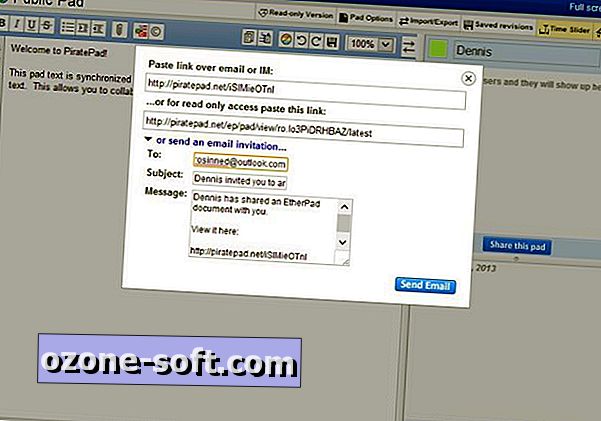
Die Beiträge jedes Mitarbeiters sind farblich gekennzeichnet. Der Texteditor ist nicht besonders ausgeklügelt. Als ich ein Dokument erstellt habe, bin ich auf kleinere Formatierungsprobleme gestoßen. Die Antwortzeit des Dienstes war jedoch großartig: Die Änderungen der einzelnen Mitarbeiter wurden schnell in die Liste der anderen Mitarbeiter aufgenommen. Ebenso funktionierte die Chat-Funktion des Dienstes ohne nennenswerte Verzögerungen bei meinen unwissenschaftlichen Tests.
Sie können Versionen Ihres Dokuments speichern und wiederherstellen, Text-, HTML-, Word- und RTF-Dateien importieren sowie Text- und HTML-Dateien exportieren. Beim Testen der Importfunktion des Dienstes konnte ich ein einseitiges Word-Dokument nicht importieren. Ein Pad konnte jedoch als Textdatei und als HTML-Datei exportiert werden.
Das Chrome-Add-On setzt Websites vorübergehend außer Gefecht
Selbstkontrolle ist gut und gut, aber manchmal kann die Natur etwas Hilfe gebrauchen. Wenn Sie nicht feststellen können, dass Ihre bevorzugten Websites Sie von der vorliegenden Aufgabe abhalten, fügen Sie den temporären Site Blocker zu Google Chrome hinzu.
Aktivieren Sie die Erweiterung, nachdem Sie die Erweiterung installiert haben, indem Sie auf das Erweiterungssymbol am rechten Ende der Adressleiste klicken, Temporären Site-Blocker auswählen und auf Site-Blockierung aktivieren klicken. Navigieren Sie dann zu der Site, die Sie sperren möchten, wählen Sie erneut Temporäre Site-Blocker aus und klicken Sie auf "Diese Site blockieren". Die Site wird der Blockierungsliste der Erweiterung hinzugefügt, die oben in diesem Beitrag angezeigt wird.
Wenn Sie versuchen, eine Website in Ihrer Sperrliste zu öffnen, werden Sie zu einer Seite weitergeleitet, auf der einfach "Blockiert!" Natürlich können Sie die Site einfach aus der Sperrliste entfernen oder die Blockierung der Erweiterung ganz deaktivieren ... wenn Ihr Gewissen es Ihnen erlaubt.













Lassen Sie Ihren Kommentar